pokud se počítač se systémem Windows restartuje nebo restartuje bez varování automaticky nebo přejde do smyčky restartu, zde je několik návrhů, které vám mohou pomoci identifikovat a vyřešit problém. Existuje několik důvodů, které by mohly způsobit, že k tomu dojde. Problém by mohl být jakýkoli! Mohlo by to být selhání některé hardwarové komponenty, přehřátí, Windows Update nebo chyba zastavení.
počítač se restartuje automaticky bez varování
budete muset identifikovat svůj problém a poté zjistit, který z následujících scénářů se vás týká. Vidíte modrou obrazovku? Přehřívá se váš počítač? Aktualizovaný ovladač nedávno? Nainstalovali jste některé aktualizace systému Windows? Jakmile zjistíte pravděpodobnou příčinu, věci by mohly být o něco jednodušší.
Windows 10 se neočekávaně vypne a automaticky se restartuje
mohou existovat různé důvody, proč se Váš počítač se systémem Windows 10 restartuje automaticky, náhodně, bez varování:
- restartujte po modré obrazovce nebo zastavte chybu
- restartování z důvodu selhání hardwaru
- restartování po Windows Update pokaždé
- problémy s ovladačem způsobující restart
- Malware.
podívejme se na každý z těchto scénářů.
1] Restartujte počítač po modré obrazovce nebo chybě zastavení
Chcete-li zabránit opakovanému restartování počítače po chybě zastavení, proveďte následující kroky. Musíte to udělat, abyste si mohli přečíst kód chyby,což vám pomůže vyřešit problém.
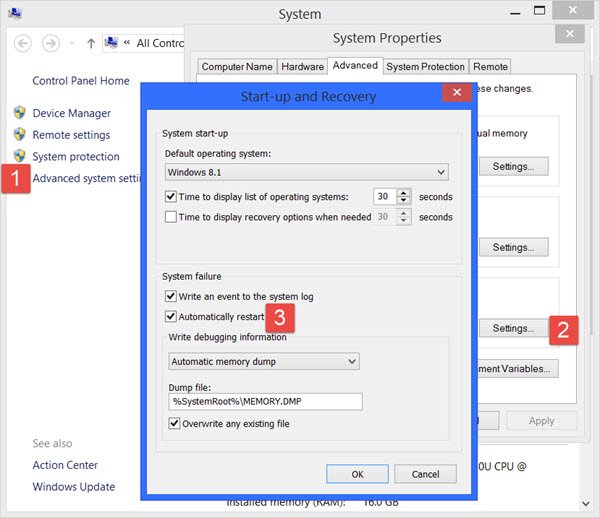
pomocí nabídky WinX systému Windows 10 otevřete systém. Dále klikněte na Pokročilá nastavení systému > karta Upřesnit > nastavení spuštění a obnovení >.
zrušte zaškrtnutí políčka Automaticky restartovat. Klikněte na Použít / OK a ukončete.
nyní, pokud by se váš systém Windows zhroutil kvůli chybě zastavení, nebude restartovat počítač, ale zobrazí chybovou zprávu, která vám pomůže při odstraňování modré obrazovky.
tento příspěvek na Windows Stop chyby nebo modré obrazovky průvodce a zdroje vám pomůže vyřešit problém.
2] restartování v důsledku selhání hardwaru
selhání hardwaru nebo nestabilita systému může způsobit automatické restartování počítače. Problémem může být RAM, pevný disk,napájení, Grafická karta nebo externí zařízení – – nebo by to mohlo být přehřátí nebo problém s BIOSem.
tento příspěvek vám pomůže, pokud počítač zamrzne nebo restartuje kvůli problémům s hardwarem.
3] restartování po aktualizaci systému Windows pokaždé
pokud je váš systém Windows uvíznutý v nekonečné smyčce restartu, zkuste se dostat do Nouzového režimu nebo přistupovat k pokročilým možnostem spouštění. Zde můžete otevřít příkazový řádek windows nebo obnovení systému nebo provést automatickou opravu. Uživatelé systému Windows 7 mohou chtít zvážit opravu systému Windows 7.
viz tento příspěvek, pokud je váš systém Windows uvízl ve smyčce restartu po Windows Update. a toto, Pokud obdržíte počítač, se automaticky restartuje v jedné minutové zprávě v systému Windows 10.
pokud si přejete, můžete také zabránit restartování systému Windows po aktualizacích systému Windows pomocí zásad skupiny nebo Editoru registru.
4] Problémy s ovladačem způsobující restart
pokud jste nedávno aktualizovali ovladače zařízení a nyní zjistíte, že se systém Windows restartuje bez varování, možná budete chtít vyřešit problémy s ovladačem nebo zvážit vrácení ovladače zpět na dřívější verzi.
tento příspěvek vám ukáže, jak odinstalovat, zakázat, vrátit zpět, aktualizovat ovladače zařízení.

5] Prohledejte ve Windows malware
Malware nebo virová infekce může být také možnou příčinou restartování počítače. Hloubkové skenování počítače pomocí antivirového softwaru. Možná budete chtít také použít antivirový software na vyžádání pro kontrolu systému Windows, jen abyste si byli jisti dvojnásobně.
související: počítač se neočekávaně restartoval nebo došlo k neočekávané chybě.